Ερώτηση
Πρόβλημα: Πώς να διορθώσετε το "Accelerometerdll. Το DLL λείπει" Σφάλμα στα Windows 10;
Πρόσφατα ενημέρωσα το φορητό υπολογιστή HP Pavilion Power και άρχισα να λαμβάνω ένα σφάλμα που έλεγε "Accelerometerdll. Το DLL δεν βρέθηκε." Παρουσιάζεται υπό διάφορες συνθήκες, για παράδειγμα, όταν προσπαθώ να ανοίξω την Εξερεύνηση των Windows ή να ξεκινήσω κάποια παιχνίδια. Θα μπορούσε κάποιος παρακαλώ να βοηθήσει;
Λυμένη απάντηση
«Accelerometerdll. Το σφάλμα DLL not found” είναι ένα παλιό πρόβλημα των Windows, το οποίο παρενοχλεί κατά καιρούς χρήστες των Windows. Επί του παρόντος, η πλειονότητα των συσκευών που επηρεάζονται από αυτό το σφάλμα τρέχουν Windows 10. Επιπλέον, φαίνεται ότι τα άτομα που χρησιμοποιούν φορητούς υπολογιστές HP Pavilion Power αντιμετωπίζουν το πρόβλημα πιο συχνά.
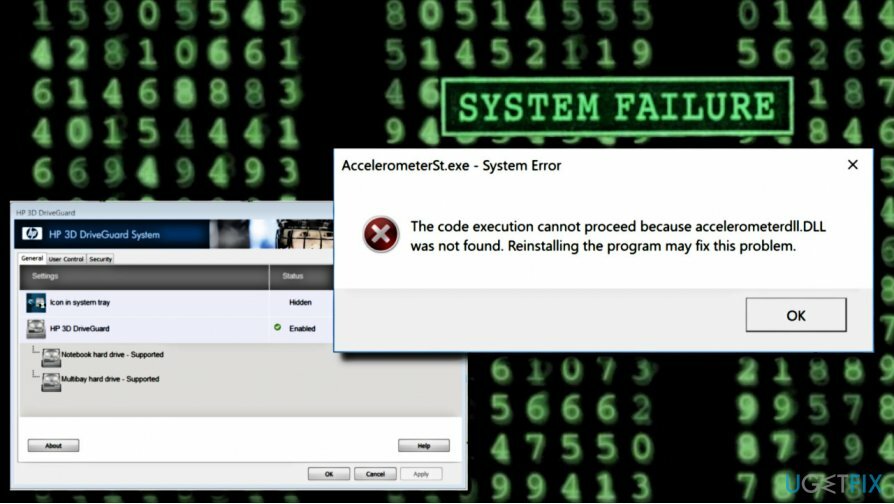
Το μήνυμα σφάλματος υποδεικνύει ρητά τον ένοχο του προβλήματος - Accelerometerdll. αρχείο DLL. Αυτό το αρχείο σχετίζεται με το HP 3D DriverGuard της HP Hewlett-Packard Company για το λειτουργικό σύστημα των Windows. Επομένως, οι ειδικοί συνιστούν να απεγκαταστήσετε το DriveGuard και στη συνέχεια να εγκαταστήσετε την τελευταία του έκδοση από διακομιστές HP. Θα εξηγήσουμε πώς να το κάνουμε αυτό παρακάτω.
Ωστόσο, το DriveGuard δεν είναι ο μόνος πιθανός ένοχος του «Accelerometerdll. Σφάλμα DLL not found. Λίγα άτομα ανέφεραν ότι ο έλεγχος σφαλμάτων συμπίπτει με προβλήματα ηχείων (χαμηλή ένταση, καθόλου ένταση κ.λπ.) Σε αυτήν την περίπτωση, μπορεί να χρειαστεί να ενημερώσετε τα προγράμματα οδήγησης ήχου.
Τέλος, θα συνιστούσαμε ανεπιφύλακτα να ελέγξετε το σύστημα για κακόβουλο λογισμικό. Τα αρχεία DLL συχνά εκμεταλλεύονται εγκληματίες του κυβερνοχώρου για την απόκρυψη κακόβουλων αρχείων και την προστασία τους από την κατάργησή τους. Αν και το αρχικό Accelerometerdll. Το αρχείο DLL έχει μόνο ένα σημείο στην κλίμακα κινδύνου, θα πρέπει να ελέγξετε τη Διαχείριση εργασιών για πολλαπλά Accelerometerdll. Διαδικασίες DLL. Σε αυτήν την περίπτωση, ένας ιός μπορεί να συγκαλύπτεται στο πλαίσιο αυτής της διαδικασίας και θα πρέπει να εκτελέσετε μια πλήρη σάρωση με ένα επαγγελματικό anti-malware για να τον εξαλείψετε. Για το σκοπό αυτό, θα συνιστούσαμε τη χρήση ReimageΠλυντήριο ρούχων Mac X9. Εάν το κακόβουλο λογισμικό δεν είναι ο ένοχος του προβλήματος, προσπαθήστε να διορθώσετε το Accelerometerdll. Σφάλμα DLL ακολουθώντας αυτές τις οδηγίες:
Επιλογή 1. Επανεγκαταστήστε το λογισμικό HP 3D Driveguard
Για να επισκευάσετε το κατεστραμμένο σύστημα, πρέπει να αγοράσετε την έκδοση με άδεια χρήσης Reimage Reimage.
- Τύπος Πλήκτρο Windows + I για να ανοίξω Ρυθμίσεις.
- Επιλέγω Εφαρμογές και κάντε κλικ Εφαρμογές και δυνατότητες επιλογή από το αριστερό παράθυρο.
- Εντοπίστε το Driveguard λογισμικό στη λίστα και κάντε κλικ σε αυτό.
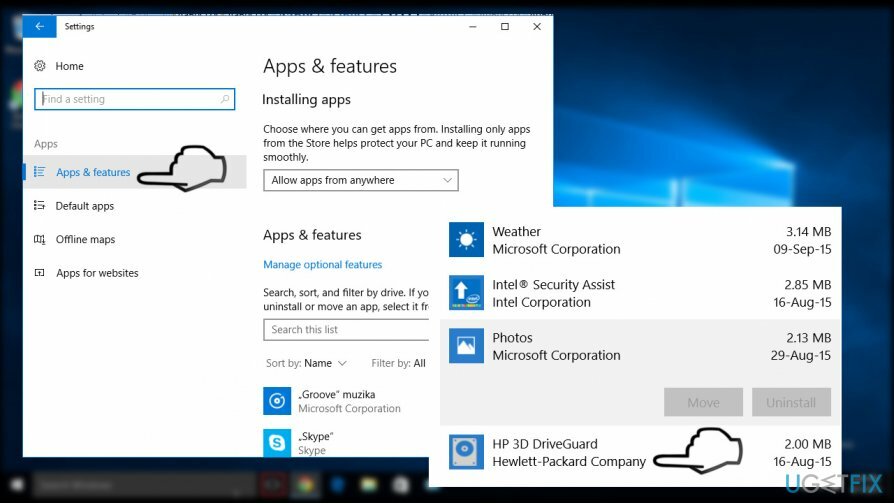
- Επιλέγω Απεγκατάσταση και ακολουθήστε τις οδηγίες που εμφανίζονται στην οθόνη.
- Στη συνέχεια, μεταβείτε στον διακομιστή HP και εγκαταστήστε ξανά το HP 3D Driveguard. Για να επιταχύνετε την αναζήτηση του λογισμικού, μπορείτε να κάνετε κλικ στο αυτός ο σύνδεσμος για να το κατεβάσετε.
Επιλογή 2. Αλλαγή Accelerometerdll. τη θέση του αρχείου DLL
Για να επισκευάσετε το κατεστραμμένο σύστημα, πρέπει να αγοράσετε την έκδοση με άδεια χρήσης Reimage Reimage.
- Πλοηγηθείτε στο C:\\Windows.old\\windows\\System32 μονοπάτι.
- Ψάξτε για το Accelerometerdll. DLL αρχείο στην αναφερόμενη τοποθεσία. Αν το βρήκατε, κάντε κλικ και πατήστε Ctrl + C ή κάντε δεξί κλικ και επιλέξτε Αντίγραφο.
- Στη συνέχεια, πλοηγηθείτε στο C:\\Windows\\System32 τοποθεσία και επικολλήστε το αντιγραμμένο Accelerometerdll. αρχείο DLL.
- Μετά από αυτό, επανεκκινήστε το σύστημα.
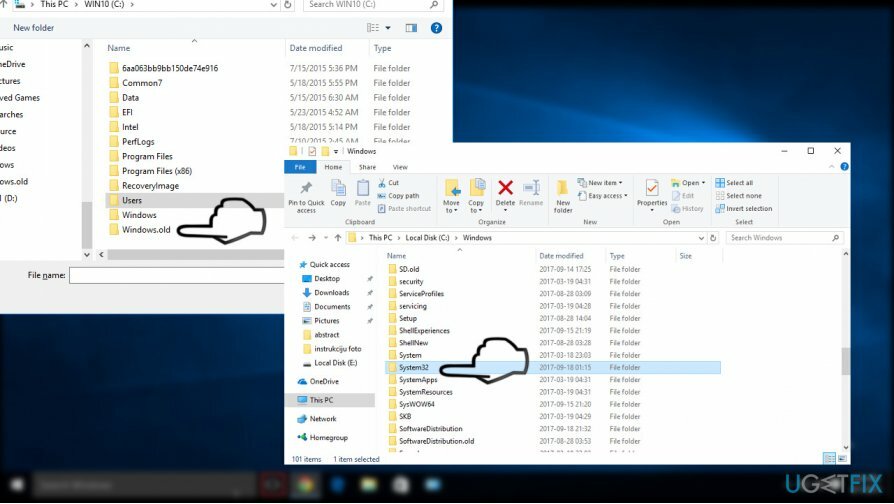
Επιλογή 3. Εγγραφείτε ξανά στο Accelerometerdll. αρχείο DLL
Για να επισκευάσετε το κατεστραμμένο σύστημα, πρέπει να αγοράσετε την έκδοση με άδεια χρήσης Reimage Reimage.
- Κάντε δεξί κλικ κλειδί Windows και επιλέξτε Command Prompt (Διαχειριστής).
- Κάντε κλικ Ναί στο παράθυρο επιβεβαίωσης.
- Στο παράθυρο της γραμμής εντολών, πληκτρολογήστε τις ακόλουθες εντολές και πατήστε Enter μετά από κάθε μία
regsvr32 /u accelerometerdll. DLL
regsvr32 /i accelerometerdll. DLL - Κλείστε τη γραμμή εντολών και επανεκκινήστε το λογισμικό DriveGuard.
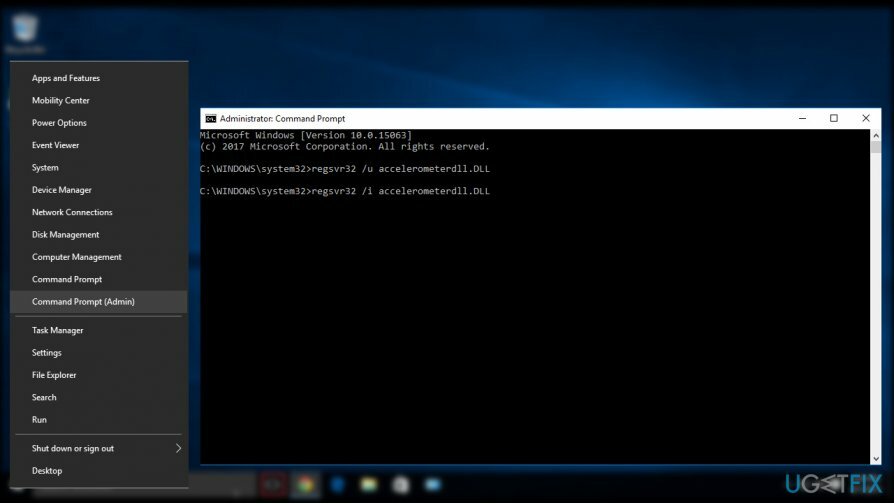
Επιλογή 4. Εκτελέστε το εργαλείο αντιμετώπισης προβλημάτων υλικού και συσκευών
Για να επισκευάσετε το κατεστραμμένο σύστημα, πρέπει να αγοράσετε την έκδοση με άδεια χρήσης Reimage Reimage.
Εάν το «Accelerometerdll. Προέκυψε σφάλμα DLL” μαζί με προβλήματα ήχου, συνιστούμε ιδιαίτερα την εκτέλεση του προγράμματος αντιμετώπισης προβλημάτων υλικού και συσκευών:
- Ανοίξτε την αναζήτηση των Windows και πληκτρολογήστε Αντιμετώπιση προβλημάτων.
- Επιλέγω Αντιμετώπιση προβλημάτων και μετακινηθείτε προς τα κάτω για να βρείτε Υλικό και Συσκευές.
- Κάντε κλικ Υλικό και Συσκευές επιλογή και επιλέξτε Εκτελέστε το εργαλείο αντιμετώπισης προβλημάτων.
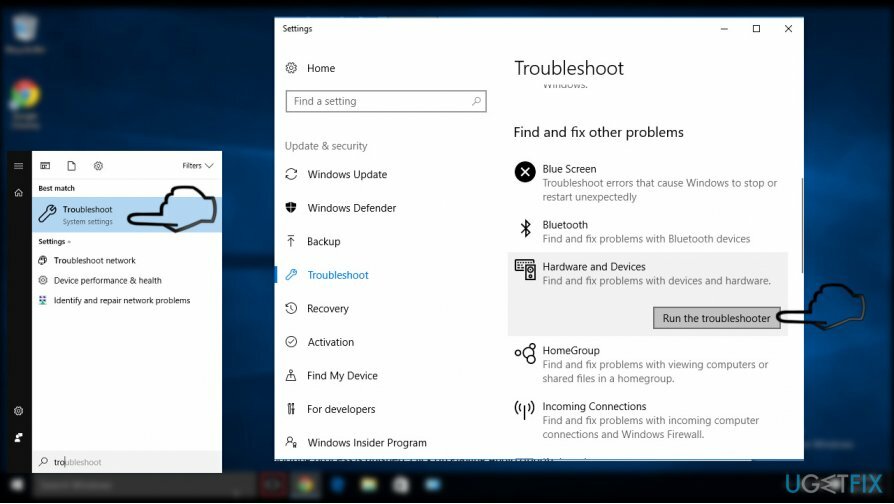
- Μόλις ολοκληρωθεί η διαδικασία αντιμετώπισης προβλημάτων, κάντε κλικ στο Αναπαραγωγή ήχου επιλογή.
- Επιλέγω Εκτελέστε το εργαλείο αντιμετώπισης προβλημάτων και περιμένετε να ολοκληρωθεί η σάρωση.
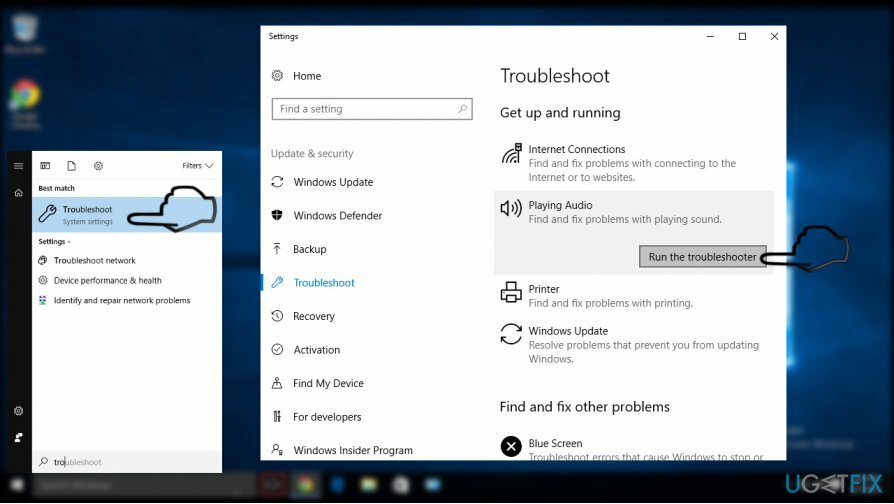
Επιλογή 5. Εκτελέστε επαναφορά συστήματος
Για να επισκευάσετε το κατεστραμμένο σύστημα, πρέπει να αγοράσετε την έκδοση με άδεια χρήσης Reimage Reimage.
Εάν καμία από τις επιλογές που αναφέρονται παραπάνω δεν βοήθησε στη διόρθωση του Accelerometerdll. Σφάλμα DLL, δοκιμάστε να εκτελέσετε επαναφορά συστήματος. Εάν δεν ξέρετε πώς να το κάνετε αυτό, ανατρέξτε στο αυτή η ανάρτηση Για περισσότερες πληροφορίες.
ΣΗΜΑΝΤΙΚΟ: Η χωριστή λήψη αρχείων DLL, ειδικά από άγνωστες πηγές, ΔΕΝ συνιστάται ιδιαίτερα λόγω του κινδύνου μόλυνσης του συστήματος από σοβαρό ιό.
Επιδιορθώστε τα Σφάλματά σας αυτόματα
Η ομάδα του ugetfix.com προσπαθεί να κάνει το καλύτερο δυνατό για να βοηθήσει τους χρήστες να βρουν τις καλύτερες λύσεις για την εξάλειψη των σφαλμάτων τους. Εάν δεν θέλετε να δυσκολευτείτε με τεχνικές χειροκίνητης επισκευής, χρησιμοποιήστε το αυτόματο λογισμικό. Όλα τα προτεινόμενα προϊόντα έχουν ελεγχθεί και εγκριθεί από τους επαγγελματίες μας. Τα εργαλεία που μπορείτε να χρησιμοποιήσετε για να διορθώσετε το σφάλμα σας παρατίθενται παρακάτω:
Προσφορά
Κάν 'το τώρα!
Λήψη ΔιόρθωσηΕυτυχία
Εγγύηση
Κάν 'το τώρα!
Λήψη ΔιόρθωσηΕυτυχία
Εγγύηση
Εάν δεν καταφέρατε να διορθώσετε το σφάλμα σας χρησιμοποιώντας το Reimage, επικοινωνήστε με την ομάδα υποστήριξής μας για βοήθεια. Παρακαλούμε, ενημερώστε μας όλες τις λεπτομέρειες που πιστεύετε ότι πρέπει να γνωρίζουμε για το πρόβλημά σας.
Αυτή η κατοχυρωμένη με δίπλωμα ευρεσιτεχνίας διαδικασία επισκευής χρησιμοποιεί μια βάση δεδομένων με 25 εκατομμύρια στοιχεία που μπορούν να αντικαταστήσουν οποιοδήποτε κατεστραμμένο ή λείπει αρχείο στον υπολογιστή του χρήστη.
Για να επισκευάσετε το κατεστραμμένο σύστημα, πρέπει να αγοράσετε την έκδοση με άδεια χρήσης Reimage εργαλείο αφαίρεσης κακόβουλου λογισμικού.

Για να μείνετε εντελώς ανώνυμοι και να αποτρέψετε τον ISP και το κυβέρνηση από την κατασκοπεία σε σας, θα πρέπει να απασχολήσετε Ιδιωτική πρόσβαση στο Διαδίκτυο VPN. Θα σας επιτρέψει να συνδεθείτε στο Διαδίκτυο ενώ θα είστε εντελώς ανώνυμοι κρυπτογραφώντας όλες τις πληροφορίες, αποτρέποντας την παρακολούθηση, τις διαφημίσεις, καθώς και το κακόβουλο περιεχόμενο. Το πιο σημαντικό, θα σταματήσετε τις παράνομες δραστηριότητες παρακολούθησης που εκτελούν πίσω από την πλάτη σας η NSA και άλλα κυβερνητικά ιδρύματα.
Απρόβλεπτες περιστάσεις μπορεί να συμβούν ανά πάσα στιγμή κατά τη χρήση του υπολογιστή: μπορεί να απενεργοποιηθεί λόγω διακοπής ρεύματος, α Μπορεί να προκύψει μπλε οθόνη θανάτου (BSoD) ή τυχαίες ενημερώσεις των Windows μπορεί το μηχάνημα όταν φύγατε για λίγα λεπτά. Ως αποτέλεσμα, ενδέχεται να χαθούν οι σχολικές σας εργασίες, σημαντικά έγγραφα και άλλα δεδομένα. Προς το αναρρώνω χαμένα αρχεία, μπορείτε να χρησιμοποιήσετε Data Recovery Pro – πραγματοποιεί αναζήτηση μέσω αντιγράφων αρχείων που είναι ακόμα διαθέσιμα στον σκληρό σας δίσκο και τα ανακτά γρήγορα.